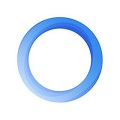迅雷11如何进行任务管理设置
2025-06-17
来源:bjmtth
编辑:佚名
在使用迅雷11进行下载时,合理设置任务管理能让我们的下载体验更加高效和便捷。下面就来详细介绍一下迅雷11任务管理的设置方法。
一、任务优先级设置
打开迅雷11,在主界面找到正在下载的任务列表。右键点击想要设置优先级的任务,会弹出菜单,从中选择“优先级”选项。这里有高、中、低三种优先级可供选择。将重要或急需的文件设置为高优先级,能让其优先下载;而对于一些不太着急的任务,可设置为低优先级,避免占用过多带宽影响其他重要任务。
二、任务分组管理
为了更好地整理和区分不同类型的下载任务,我们可以对任务进行分组。在任务列表空白处右键点击,选择“新建分组”。根据自己的需求创建如“工作资料”“学习资料”“娱乐影视”等不同的分组。然后将相应的下载任务拖动到对应的分组中,这样查找和管理任务就更加方便了。
三、任务下载路径调整
迅雷11默认的下载路径可能不符合我们的需求,需要进行调整。点击界面右上角的“设置”按钮,在弹出的设置窗口中选择“任务管理”选项卡。在“存储目录”一栏中,点击“浏览”按钮,选择你希望设置的新下载路径。设置完成后点击“确定”即可。这样所有新的下载任务都会保存到指定的路径中。
四、任务自动删除设置
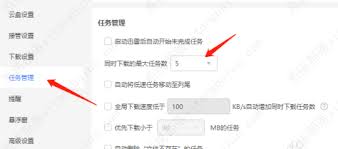
当下载任务完成后,我们可以设置让迅雷自动删除已完成的任务。同样在设置窗口的“任务管理”选项卡中,找到“完成后执行的操作”,选择“删除任务”。这样,下载完成的文件会自动保存到指定路径,而任务会自动从列表中删除,保持任务列表的简洁。
通过以上多维度的任务管理设置,我们能够更加灵活地使用迅雷11进行下载,提高下载效率,更好地管理自己的下载任务。无论是对任务优先级的把控、分组整理,还是下载路径调整和自动删除设置,都能让我们的下载过程更加得心应手。
相关下载
小编推荐
更多++